Crear un informe personalizado para planes de acción
Objetivo
Crear un informe personalizado con datos de la herramienta Planes de acción del proyecto.
Temas a considerar
- Permisos de usuario necesarios:
- Para crear un informe personalizado con datos de planes de acción en la herramienta Informes de nivel de empresa:
- Permisos de nivel "Solo lectura" o superior en la herramienta Planes de acción del proyecto.
Y - Permisos de nivel "Estándar" o superior en la herramienta Informes de nivel de empresa.
- Permisos de nivel "Solo lectura" o superior en la herramienta Planes de acción del proyecto.
- Para crear un informe personalizado con datos de planes de acción en la herramienta Informes de nivel de proyecto:
- Permisos de nivel "Solo lectura" o superior en la herramienta Planes de acción del proyecto.
Y - Permisos de nivel "Estándar" o superior en la herramienta Informes de nivel de proyecto.
- Permisos de nivel "Solo lectura" o superior en la herramienta Planes de acción del proyecto.
- Para crear un informe personalizado con datos de planes de acción en la herramienta Informes de nivel de empresa:
Pasos
- Vaya a la herramienta Informes de nivel de empresa.
O BIEN
Vaya a la herramienta Informes de nivel de proyecto. - Haga clic en Crear informe.
- Haga clic en Crear nuevo informe.
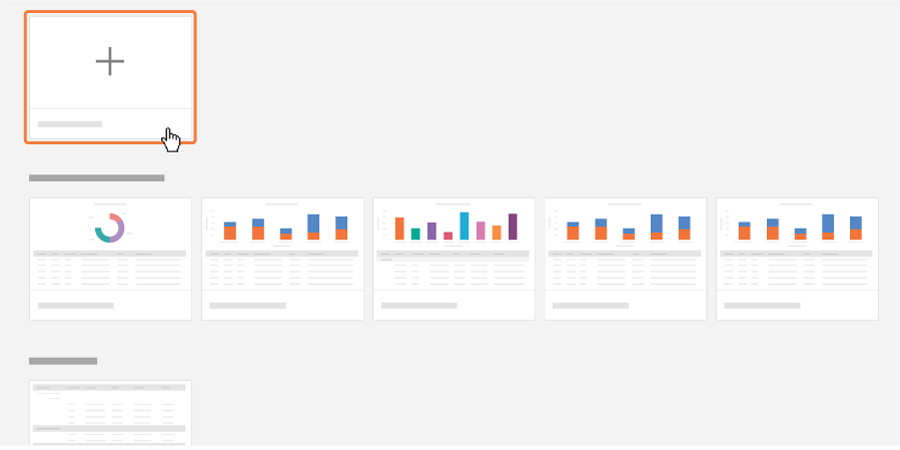
- Añada un nombre y una descripción para su nuevo informe de la siguiente manera:
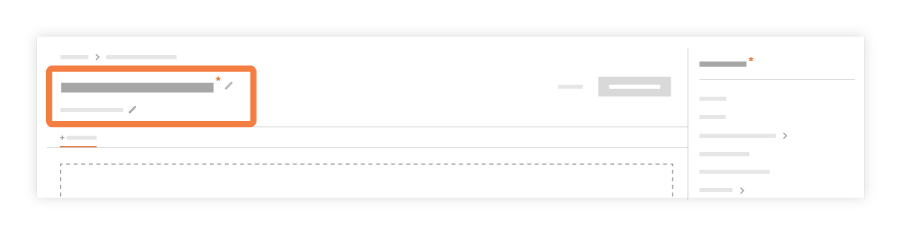
- Introduzca el nombre del informe. Haga clic en el botón
 y escriba un nombre para el informe en este campo.
y escriba un nombre para el informe en este campo. - Introduzca la descripción. Haga clic en el botón
 y, a continuación, escriba una descripción del informe en este campo.
y, a continuación, escriba una descripción del informe en este campo.
- Introduzca el nombre del informe. Haga clic en el botón
- En el menú "Seleccionar herramienta", haga clic en Planes de acción.
- Haga clic en Añadir pestaña y seleccione una herramienta de proyecto de Procore para los datos de origen de la nueva pestaña del informe:
Nota: De forma predeterminada, Procore usa "Planes de acción" como nombre de la pestaña.
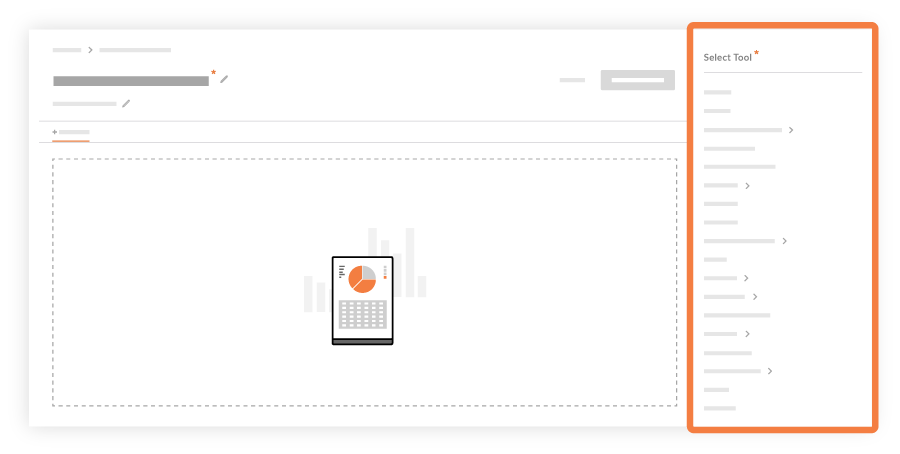
- Opcional: Para cambiar el nombre de la pestaña, haga lo siguiente:
- Haga clic en el icono de engranaje gris junto al nombre de la pestaña.
- En la ventana Editar pestaña, escriba un nuevo título para la pestaña seleccionada.
- Haga clic en Actualizar.
- Añada columnas al informe como se indica a continuación:
- Para añadir una columna, use la función de arrastrar y soltar para mover una columna del panel derecho al cuerpo del informe.
O BIEN - Para añadir todas las columnas disponibles, haga clic en Añadir todo.
O BIEN - Para cambiar la posición de una columna, utilice la función de arrastrar y soltar para mover la columna a la posición deseada en la tabla del informe.
O BIEN - Para eliminar todas las columnas del informe, haga clic en Eliminar todo.
- Para añadir una columna, use la función de arrastrar y soltar para mover una columna del panel derecho al cuerpo del informe.
- Una vez que haya añadido las columnas deseadas, tiene las siguientes opciones:
- Datos agregados
Haga clic en fx en el encabezado de la columna y seleccione uno de los siguientes (para valores numéricos): recuento, suma, mínimo, máximo o promedio.
Notas:- Una vez creado el informe, verá el número, la suma, el mínimo, el máximo o el promedio de los valores en la parte inferior de la columna.
- Para los tipos de campo que no son un valor numérico, tiene la opción de agregar por recuento.
- Cambiar el orden de las columnas
Utilice la función de arrastrar y soltar para colocar la columna en la posición deseada. - Filtrar los datos del informe
Haga clic en el menú desplegable Añadir filtro para seleccionar qué desea filtrar. Una vez que haya especificado un filtro, podrá añadir otro filtro. También puede filtrar datos por rango de fechas seleccionando una fecha de inicio y finalización. - Agrupar datos del informe
En la lista Agrupar por , seleccione uno de los elementos del menú desplegable para agrupar los datos del informe por la columna especificada (p. ej., puede agrupar los datos por el contratista responsable).
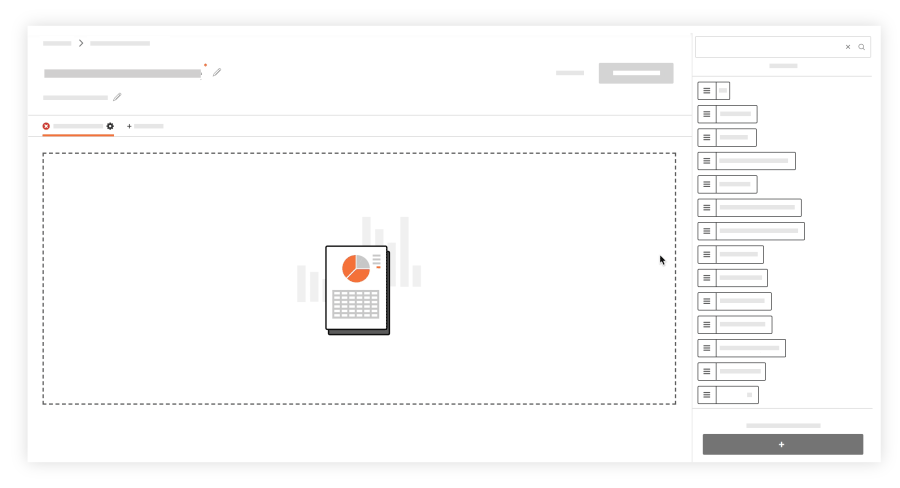
- Datos agregados
- Opcional: Si desea añadir herramientas adicionales al informe, haga clic en Añadir pestaña y seleccione la herramienta. A continuación, repita los pasos anteriores.
- Haga clic en Crear informe.

